![]()
![]()
![]()
![]()

J100917418

J100917419

![]()
このページでは、前のページで紹介した機材を使って実際にレコーディングをする工程を解説。

【 音 】 その2 - レコーディング -
録音? レコーディング? / 再び、機材の接続図 / レコーディング4箇条 / マイキング / ボーカル録り / コンプの設定 / おまけ機能: エフェクター / エレピの設定 / リバーブ/コーラス / サンプリング周波数とビット数 / Cubase の準備 / 録音レベルの調整 / いざ、レコーディング / レコーディング後

録音? レコーディング?
ここまで 「録音」 という言葉が何度も登場したけど、ここからは特に理由がない限り 「レコーディング」 と表現することにする。なぜなら両者には明確な違いがあって、ここからは 「録音ではないレコーディング」 が頻出するからだ。
どういうことかと言うと、もともとレコーディングの意味は 「記録」 であって、録音ではない。録音は「音を記録する」ことだから、意味の上では録音はレコーディングのうちのひとつ、ということになる。では音の他にレコーディングするのが何かというと、前のページで登場したMIDIデータ。アシモ君に 「別れの曲」 をプログラムする作業も、MIDIデータを記録するという意味に捉えると、それがレコーディングの範疇にあることが納得できるはず。
というわけで、ここからは 「パソコンに記録をする」 という広い意味での 「レコーディング」 を主に使っていきます。
もちろん明確に 「音」 を録るときには 「録音」 と書くこともありますが、汎用性があるので 「レコーディング」 のほうが便利なんです。
再び、機材の接続図
さて、前のページ の冒頭で登場した機材の接続図だけど、いま改めて見ると完全に意味が理解できると思う。音やデータの流れをまとめてみるとこうだ。
- マイクで拾った歌 → ミキサー(EQ) → バス経由でコンプ効果 → インターフェイス経由でPCへ
- エレピの演奏データ(MIDI) → インターフェイス経由でPCへ
- エレピの演奏音 → ミキサー(EQ) → モニター/ヘッドフォンで歌と合わせて聴く
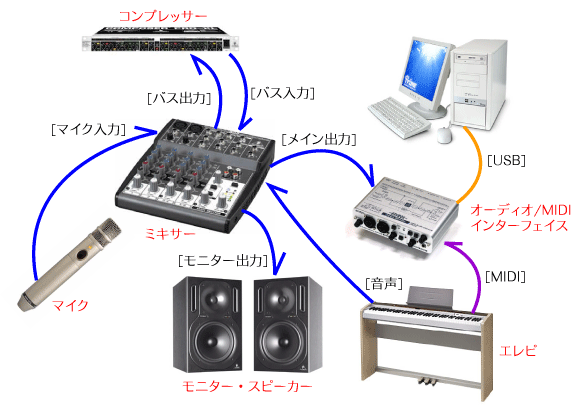
レコーディング4箇条
イキナリですが、この後何度も出てくるレコーディングにおける4つの重要なポイントを書いておきます。
2. ノイズは小さく、音は大きく
3. 大事なのは、耳で判断すること
4. 何事もほどほどに
詳細はあとでそれぞれの話が出てきたときに解説します。
それでは各器材をどういう風に使って、どういう風にレコーディングが進むのか、順を追って解説していく。
マイキング
実践編のトップバッターはマイキング、つまりマイクのセッティングの仕方。
My King ではなくて。
まずはじめに断っておくことがある。それは、このページで解説するすべての事柄について共通して言えるのが、「あくまでも一例」 だってこと。レコーディング環境っていうのは千差万別で、この通りやっておけば完璧だって言えるものなんてほとんどない。プロのエンジニアの方々は、日々変わるレコーディング環境に合わせてその場その場でベストな方法を選んでレコーディングに取り組んでいるわけで、僕がここで触れるのは、広いレコーディングの世界の端の端の、さらにそのほんの隅っこでしかない。それを承知の上で、このサイトで公開している動画の作成過程や、レコーディングっていう未知の世界に興味を持っていただいた方のために、謙虚に解説していこうと思う。
これが [4箇条の1. あくまでも一例] です。それから、このページに書いていることは、これまで解説してきた内容よりもさらにその「限定性」の度合いが高いこともあわせて断っておきます。
 マイクについては 前ページ で解説したとおりなんだけど、ここではまず、そこで触れなかった、とあるアイテムを紹介する。
マイクについては 前ページ で解説したとおりなんだけど、ここではまず、そこで触れなかった、とあるアイテムを紹介する。
左の写真のマイクはコンデンサー・マイクで、その左にある白い枠のついた丸いもの、これは ポップ・ガード と言って、スタジオで歌を録るときには必ずと言っていいくらい使われるものだ。アーティストのレコーディングやラジオの公開収録のシーンでお馴染みなので、テレビで見たことがある人は多いと思う。そしてその役割はお察しのとおり、マイクにかかる息を弱めること。正確には、ポップ・ノイズ と呼ばれる、歌を歌うときに吐く息がマイクにかかったときに出る 「ボッ」 というノイズを弱めるための小道具だ。
こういう丸い枠にストッキングをかぶせたような形状のものが多いけど、マイクに直接かぶせるスポンジ・タイプのものもあって、僕が使っているのはそのタイプ。理由は、カメラ映りを気にしたのがひとつと、ピアノを弾く邪魔になるから。マイクがあるだけでも邪魔なのに、こんな余計なものが目の前にあったら、鍵盤は隠れるし、腕がぶつかるしで大変だ。かぶせるタイプのほうは、一般的には何となく敬遠されているような(?)気がするけど、宅録 [=自宅録音] をする分には十分だと思う。
ちなみに、ポップ・ガードという呼称のほかに、ウィンド・スクリーン って呼ばれることもあるみたいだ。ただ、ウィンド・スクリーンっていうと、イコール 「風よけ」 なので、屋外で何かを撮影するときに、正真正銘の風よけ目的でマイクにかぶせてノイズを防ぐほうの小道具を思い出させるし、バイクのフロントについてる風よけ (=カウル) のこともウィンド・スクリーンっていうから、ここはポップガードで統一したい。
この章以外では登場しない単語ですが。
また、ポップ・ガードには、 ボーカルにマイクからの距離をキープさせる という目的もある。歌を歌っていると、つい熱くなってマイクに近づきすぎるものだけど、それをポップ・ガードが防ぐというわけだ。コンデンサー・マイクはとてもデリケートなので、立ち位置のわずかな違いが録れる音に大きく影響するのだ。
ポップ・ガードは別にダイナミック・マイクに使っても構いませんが、ライブでポップ・ガードを使うと観客が興ざめしますので要注意。
以上、全然マイキングの話にならなかったので、次の章でちゃんとマイキングについて解説。
ボーカル録り
普通、マイキングっていうと、マイクが2本しかない場合はドラムセットのどことどこにこういう風にマイクをセットするといいですよ・・・とか、アンプから出たギターの音を拾うにはどういうマイクをどんな距離でセッティングすればいいか・・・とか、とにかく内容が幅広くて難しいものだ。でも、ここで僕が取り上げられるのは、宅録レベルでボーカルを録るときには何に注意すればいいか、という内容だけなのでご容赦下さい。
ボーカル撮りのときのマイキングのポイントは、大きく分けると 「位置」 と 「向き」 の2つ だ。
まず、「位置」 にはスタンドの位置とマイク本体の位置が含まれる。スタンドを置く場所は、とにかく歌や楽器演奏の邪魔にならないこと。当たり前だけど、大事なことだ。その他、レコーディングしているとき以外、例えば別の器材を操作したり、部屋の中を移動したりするときに邪魔になる場所にあると、体がぶつかって倒す恐れがあるので、部屋が狭い場合にはその辺のこともよく考えておく。次にマイク本体の位置は、当然口に近いほうが音をしっかり拾えるので有利なんだけど、あまり近すぎると、さっきのポップ・ノイズや クラックル・ノイズ (口が動くときに出る ピチャピチャ系の音) を拾いやすくなるので適度に距離を置く必要がある。また、声は口から真っ直ぐ出ていくので、口の真正面にあったほうがいいのも言うまでもないんだけど、これまた正面過ぎるのはさっきと同じでノイズが乗りやすいから注意が必要。マイクから十分に距離が取れないときや、距離を取ってもノイズが乗るときには、 口の真正面のラインからマイクを少し上下に外すとノイズが減ることがある。
一方、「方向」 については、いま触れた「マイクと口の向き」の意味合いのほかに、 「ノイズ源にはマイクを向けない」 ことに注意する必要がある。これは意外と見落としがちなんだけど、もし使っているマイクが指向性のあるものであれば、マイクの向いている方向にエアコンや窓があると、多少距離が離れていてもノイズを拾ってしまう。エアコンは切っておけばいいとしても、窓はいくら閉め切っていても、カーテンを閉めていても、外を走る車や電車の音はしっかり室内に入ってくる。だから、マイクがちゃんと自分の口に向いていても、その後ろに窓があると、そのノイズを拾ってしまうのだ。もちろんマイクの性能や指向性の強さによるので、窓の位置なんて関係ないっていうケースも多々あるのでそんなに神経質になる必要はない。
指向性のあるマイクっていうのは、特定の方向からの音を拾いやすく、その他の方向からの音は拾いにくい、という特性があるマイクのこと。逆に、指向性がない=無指向性のマイクは、どの方向からでもだいたい同じように音が拾えることを意味します。
というわけで、ポイントは位置と向き。余計なノイズを拾わないようにして、かつ録りたい音をできるだけ大きなレベルで録る。これがマイキングの基本。
[4箇条の2. ノイズは小さく、音は大きく] です。
コンプの設定
マイクで拾った音の行き先はミキサー。で、ミキサーの次に経由するのがバス経由のコンプ。なので、前のページのコンプの項目 のところですっ飛ばした、コンプの各パラメータの設定について解説。
機材の設定っていうのは環境によって千差万別だし、そもそも機材によって設定できるパラメータの数や種類がまちまちなので、実はこういうパラメータ関係については、本当はあまり積極的に解説したくない。だけど、コンプ買ったけどさっぱりわからん!っていう人たちのために、こっちも 「えいや!」 で解説。
だから、参考程度、ということでよろしくです。 ※下の画像をクリックすると、別ウィンドウで拡大画像が開きます。
まず、このBEHRINGER MDX2600 というコンプは2チャンネル仕様なんだけど、うちではボーカルのかけ録りにしか使わないから、いつも右のチャンネルしか使っていない。で、上の写真は、前に紹介した製品写真の右半分を拡大したもの。
もしゲストと一緒に歌うことになって、マイクを2本立てて同時にレコーディングすることになったら、左チャンネルをゲスト用に使うことになります。
たくさんツマミやボタンがあって何やら賑やかだけど、大事な順に説明していくと、まずコンプの肝は 「スレッショルド(THRESHOLD=閾 [いき] 値)」 と 「レシオ(RATIO=比率)」 の2つ (図の左の2つの赤矢印) だ。前者はどのくらいの範囲の音にコンプをかけるかを決めるパラメータで、後者はどのくらいの強さでコンプをかけるか (どれくらい強く音を抑え込むか) を決めるパラメータ。
まずはスレッショルドからだけど、閾値って言われてもあまり聞いたことがないと思う。goo辞書によれば 「一般に反応その他の現象を起こさせるために加えなければならない最小のエネルギーの値」 だそうだ。・・・わかりにくいから補足すると、「このくらい大きな音が来たら、それは規定の範囲を超えてますよってことで音量を押さえ込む (=コンプが効き始める)、その境目になるレベル」 のことをスレッショルドと呼ぶ。つまり、この値が小さければ、そのレベルを超えた音にコンプがかかるわけだから、全体的にコンプがかかることになり、逆に大きければ、それを超える音っていうのは少なくなるわけだから、全体的に見ればあまりコンプがかからない、ということになる。もちろん、かかり過ぎてもかからなさ過ぎても困るわけで、適切な値を探さなければならないのは言うまでもない。
次にレシオ。レシオのツマミには 「2:1」 とか 「8:1」 といった目盛がついている。この数字は、スレッショルドで決めたレベルを超えた音を何分の一に抑えこむかを示していて、例えば2:1なら、オーバーした分を半分に、8:1なら8分の1にすることを意味する。つまり、左の数字が大きいほど、コンプの効果が大きいということになる。
以上、まずは最重要の2つのパラメータについて解説したけど、何度も言うように、「じゃあいくつにしたらいいんですか?」 という質問にスパッと答えられないところが歯がゆい。でも、この画像の例でいくと、スレッショルドは -20db で、レシオは 2:1 になっている。で、これは額面どおり 「レベルが -20dbを超えた分についてはレベルを半分にする」 と、いう意味なんだけど、こう書くと、「そんなのほとんど無くなってしまいませんか?」 という反応を示すのが普通だろう。でも、このデシベルという単位はとても複雑で、一般的な数字の感覚とは別次元の尺で動いてるものなのだ・・・ということでその違和感はスッパリと忘れてもらって、スレッショルド -20db、レシオ2:1 っていうのが 「アリ」 な数字なんだっていうことだけを押さえておいて欲しい。
と、こんなところで次へ行きたいんだけど、さすがにこれではロクな解説になってないような気がするのでもう少し触れておくと、スレッショルドを決めるときには 「最大レベルと最小レベルの真ん中あたりにしておけばいい」 という話がある。つまり、入力レベルが -20dbから+10dbの範囲なら、スレッショルドは -5db あたりでいいんじゃないか、ってことだ。一方、レシオには 「ボーカルなら2:1程度、楽器なら4:1程度」 っていう出所不明の怪しい基準値がある。語り継がれた職人の伝統の技みたいな臭いがしますが (しません?)、まあとにかく、ここはこんな感じで、次へ行きましょう次へ。
コンプのパラメータのうち、次によく触るのがアタックとリリース。これはコンプの効き始めと効き終わりのところで、どのくらい滑らかにコンプの効果が現れる/消えるかを示す数字。これも環境によってまちまちだけど、最近のコンプにはこれをオートでやってくれるものがあるみたいで (MDX2600にもある)、僕は面倒だからオートにしている。[上の写真の一番右の赤い矢印のボタン]
せっかくだからここでも怪しい数字を提示すると、アタックは一番小さい数字を、リリースはとりあえず300msec(単位に注意。0.3秒です) あたりにしておけば大きな問題はない。もちろん、本来はコンプをかける対象の音(歌とか楽器の種類とか)によって微調整するものなので、これはあくまでもひとつの参考値です。
おまけ機能: エフェクター
次に、MDX2600についてるおまけ機能を紹介。
まずは エキスパンダー。さっきの写真の一番左のツマミで、これは 「基準値以下のレベルの音を抑えて小さくする」 機能で、ちょうどコンプの逆ってわけだ。これはどういう働きをするかというと、例えば録音するつもりのない小さな音 (例えば遠くで鳴ってる冷蔵庫のブーンという音) を、「キミを録るつもりなんてないから悪いが消えてくれ」 ってな具合に切り落とすようなことをやってくれる。で、その 「どのくらい小さな音を基準にするか」 を決めるのがこのツマミというわけだ。本来なら他にももっとツマミがあってしかるべき (例えばコンプのレシオやアタックやリリースのように) なんだけど、これはあくまもでコンプレッサーについてきたおまけのエキスパンダーなので、設定できるパラメーターが限られているというわけだ。このエキスパンダーをどのくらいにすればいいかっていうのは、MDX2600のマニュアルにも書いてあったと思ったけど、 「GAIN REDUCTION(上の写真の水色の矢印)に赤いLEDがいくつか点灯するくらい」 なので、とてもわかりやすい。この赤いLEDがひとつ以上点いている間は、「小さな余計な音ばかりなのでカットしています」って具合にエキスパンダーが働いていることを示しているというわけ。
それから、チューブエミュレータ [TUBE] は、真空管の温かみをデジタルでシミューレートした効果を加えるもの。エンハンサー [ENHANCER] は、音を歪ませて倍音を作り出すことで、音を強調する効果がある。どちらも歌や楽器の音が際立って、いい感じになります(いい加減すぎ?)。
どちらもまあぼちぼちって感じの効果。でもとりあえずボタンは押してます両方とも。
ディエッサー [DE-ESSER] は、ボーカルの発する 「シュ」 とか 「シィ」 といった、耳につく嫌な高音を和らげる効果があり、MDX2600 ではその効き具合や、音源が男性の声か女性の声かを選ぶボタンがついている。それから、ピーク・リミッター [PEAK LIMITTER] は、入力レベルが規定値を超えたときに、超えた分を問答無用で音をカットするエフェクター。 これがあれば、何かの弾みでオーバー・ゲイン (過度の音の入力) があっても、録音した音は歪まないので安心していられます。
こちらもある程度効かせておきましょう、両方とも。迷ったらツマミは真ん中で。
エレピの設定
この辺りで、エレピの設定にも少し触れたいんだけど、実はエレピについてはこれと言って解説するようなことはない。実際に僕がやるのは、電源を入れることとボリュームを調整することだけ。しかも、すでに解説したように、エレピから出る音は、演奏しているときにモニタリングしている (聴いている) だけで、実際にその音が録音されるわけではない。でもエレピには、当然たくさんの機能があるわけで、少しだけそれに触れておく。
「MIDIデータ しか要らねえから、んなもん知ったこっちゃねぇ」・・・っていうのも何となくエレピに悪い気がするし。
まず、最近のエレピのほとんどに搭載されているのがシーケンス機能。つまり、エレピはそれ単体で、MIDIデータの記録ができるのだ。もちろん機能的にはパソコンのシーケンス・ソフトでやれるような細かい作業はできないけど、録音、再生といった基本的な機能だけを使うのであれば何も問題ないし、中にはUSB端子もついてて、パソコンに直接つないでMIDIデータをやりとりすることもできるものもある。だから、ちょっと家で弾いたものを残しておきたい・・・っていうときには、何もパソコンなんかなくてもエレピだけで十分だってわけだ。
それから、これはここに書くほどのことではないけど、エレピには色んな音が出せる(!)。色んな音っていうのは、オルガン、ハープシコード (=チェンバロ)、ビブラフォン (鉄琴の一種)、フェンダー・ローズ (エレピの代表格) といったピアノ以外の楽器の音を出せる・・・という意味はもちろん、エレピには普通、いくつかの簡単なエフェクターが搭載されている。その代表的なものが、リバーブ と コーラス だ。
リバーブ/コーラス
リバーブ [reverb] は英語で「残響」、つまり、お風呂で歌ったときのあの響きを得るエフェクター。読んで字のごとく、音が響いて残る感じを出す のがリバーブだ。「それって、エコーのこと?」 と勘違いしている人がたくさんいると思うので、ここはしっかり解説して、ニッポン人の全国民的な誤解を解いておきたい。
実際にはそれほど大きな勘違いではありません。大袈裟ですいません。
エコーというのは、正確には 反響音 のことで、ある音が出て、それから少し遅れて同じ音が1回以上連続して返ってくることだ。だから、エコーっていうのは、「音の響きが残る」 のではなくて、「ある音が遅れて返ってくる」 のだから、リバーブとは明らかに違う。ニッポン人に馴染みのあるエコーの本来の意味に近い音響用語に 「ディレイ」 がある。ディレイ [delay] は英語で 「遅延」。こちらも文字通りってわけで、このディレイとリバーブは、音楽制作現場では明確に区別して使う。エコーという単語もれっきとした音響用語ではあるけど、楽曲の制作において登場するのは、「テープ・エコー」 や 「エコー・マシン」のような、機能や器材の名前としてで、エフェクターの種類としてのエコーっていうのはあまり聞かない。
僕が思うに、エコーが浸透して、リバーブやディレイが認知されないのは、単にその英語の響きの親しみやすさだと思う。あと、カラオケの機械のツマミに 「リバーブ」 じゃなくて 「エコー」 って書いてあるのもそれに拍車をかけていると思う。ま、どっちでもいいといえばどっちでもいいんですが。
もうひとつのエフェクター、コーラス [Chorus] の効果は、なかなか文章で伝えにくいんだけど、ふわ~っと広がる感じ、複数人で演奏しているように聞こえる感じ、賑やか/華やかな感じ、ってところでしょうか。
・・・これ以上書きようがないので、コーラスの説明は以上にさせてください。
というわけで、このリバーブとコーラス、もちろん僕が使っている カシオ PX-200 にも搭載されているんだけど、僕はいつもリバーブを弱くかけていて、コーラスはド派手になるのでオフにしている。もちろん使う楽器音によって向き不向きがあるので、色々と試してみてください。
ちなみに、ここで紹介したリバーブ、ディレイ、コーラスは 空間系エフェクター と呼ばれるグループに属するもので、コンプやリミッターは ダイナミクス系 。その他、ギタリストが手放せない 歪み系 なんかがある。
グループ名やグループの分け方は結構いい加減なものなので、参考程度にしてください。
サンプリング周波数 と ビット数
これでいよいよ、マイクの拾った音と、エレピのMIDIデータが オーディオ/MIDIインターフェイスに到達し、オーディオの方はデジタルデータに変換されてパソコンに取り込まれるっていうところまできた。この章では、アナログの音がデジタルに変換される過程で知っておいたほうがいい サンプリング周波数 と ビット数 について簡単に解説する。
まず、この馴染みのない単語の意味を書く前に、ひとつ例を挙げてみる。
いま、藤田さんが、とあるカレーライスの味について、「辛さ」 と 「コク」 の2つの指標を使って、それぞれ10段階で評価しなさい、と言われたとする。そして藤田さんが、そのカレーを 辛さ4/コク7 と評価したとする。次に、そのカレーを同じ指標で、今度はそれぞれ100段階で評価して下さい、と言われたとする。すると今度は藤田さんは、辛さ43/コク69 と評価したとする。1回目は 10段階 × 10段階 の評価だから、藤田さんはそのカレーを100段階で評価することができたが、2回目は100 × 100 の 10000段階で評価することができた。つまり、2回目のほうが、より細かく・正確にそのカレーライスの味を評価することができた、というわけだ。
・・・と、いうような話は、日常生活にもごろごろ転がっているだろうから、意味はよくわかると思う。
転がってませんね。
このカレーの味を評価した2つの指標と同じように、音をデジタル化した際に、その音の再現性を評価する指標として用いられるのがサンプリング周波数とビット数だ。それぞれの意味については他のサイト等を参考にしていただくとして、ここでは具体例を挙げて 「ふむふむ、なるほど」 と思っていただこうと思う。
まず、一般的なCDは、各指標が 44.1kHz(キロヘルツ)、16bit(ビット) と規格が決まっている。これは、カレーの例のように 「段階」 で表すと、約1411 段階 [ 44.1×16×2 ] (最後の2はステレオ=2チャンネル) で、実際の単位はkbps (キロビット/秒) だ。また、iPod 等で使われる圧縮オーディオフォーマット mp3(エムピースリー) では、128段階 (128kbps) あたりが標準 (同じくステレオで)。つまり、CDの曲をPCに取り込んで、 iPod に入れて聴こうとした時点で、音質 (データ容量) は10分の1以下になった、ということが言える。
これは音が10倍悪く聞こえる、という意味ではありません。実際には、データ容量が少なくなっても、音がそれほど悪くなったようには聞こえないように処理が施されています。人間の耳はだまされやすい、ということです。
細かい話はおいておいて、ここで押さえておいて欲しいのは、CDが 44.1kHz/16bit だっていうことで、これらは音をデータ化するときのひとつの参考値となる大事な数字だ。これらの数字のどちらかが倍になれば、音のデータ量も倍、つまり、理論上は音質が倍になった、ということを意味し、どちらかが半分になれば、データ量は半分になる、ということを意味する。
で、早速比較の対象として登場するのは、前ページの最後 に登場したオーディオ・インターフェイス EDIROL UA-25 だ。そのときにちょろっと書いたけど、UA-25 は、96kHz/24bit でのデジタルデータ化が可能なので、CDに比べると、2.17倍×1.5倍 段階で、ざっと 3.25倍 の音質のデータを生み出す/処理することができる、ということになる。そこまでの音質が必要なのか?といった疑問はとりあえずおいておいて、今後、音のデジタルデータを処理していく過程で、CDに比べて遥かに高い音質をキープしたまま作業をしていく・・・ということをわかっていただいて、話を先に進めたい。
Cubase の準備
実は、ここまでの話では、まだ一度もレコーディングを行っていない。要するに、何も録っていないのだ。やったのはレコーディングの準備だけで、最後に録音ボタンをポンッと押す作業を一度もしていない。
それをするのが、シーケンスソフト Cubase の仕事ってわけだけど、まずはじめに、ここではソフトの使い方の説明は基本的にしないのでご容赦いただきたい。 ここで詳細に解説するのは、各プラグインのパラメーターやミックスダウンの手法など、ある程度 Cubase その他のシーケンスソフトを触ったことのある方を対象とした書き方をします。Cubase の使い方については、有志がWEB上で色々と紹介しているし、少ないながら、書籍もあるのでそちらを参考にしてください。
ただし、これまでと同じように、その手のソフトをまったく触ったことのない方にも、「へえ~、そんなことができるんだー」と思いながら楽しく読んでいただけるように書くよう、心がけます。
参考書籍 「イチからはじめるCubase SE3」
参考書籍 「MASTER OF Cubase・SX 2.0」
まず、Cubase上で作成するトラックは計6トラック。内訳は、下記のとおり。
- 1. ボーカル用のオーディオ・トラック(モノラル)
- 2. エレピ用のMIDIトラック
- 3. ピアノ音源 The Grand 2 用のVSTi トラック(?)
- 4. リバーブ用のグループ・トラック
- 5. マスター用のグループ・トラック
- 6. 原曲のデータを入れておくオーディオ・トラック(ステレオ)
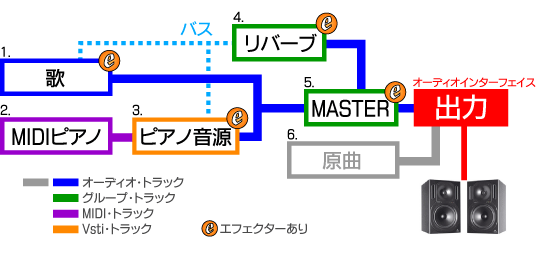
図中、「e」 マーク のついているトラックには、プラグイン・エフェクターをかませてある。あとで詳細に書くけど、1. 歌トラックには AutoTune/コンプ/EQ等、 3. ピアノ音源にはコンプ/EQ、 4. リバーブトラックにはもちろんリバーブ(のみ)、 5. マスター用のマキシマイザー等。
前に書きましたが、こういう風に、コンプとEQはあちこちでかけられていて、結果、何重にも効果が重なることになります。もちろんやりすぎは無意味だし無駄なばかりですが、料理の過程で、素材の仕込みの段階から仕上げの段階に至るまでに何度も塩を振るように、コンプとEQは掛けられるわけです。 (いい例えですね)
また、Cubase のトラック表示画面には、下図のように、 1. 歌、2. MIDIピアノ、6. 原曲 の3つのトラックが表示される。残りの3つはエフェクターや音源用のトラックで、目で見えるようなデータは何もない。したがって、上の図はややこしいけど、実際の Cubase の画面はシンプル。
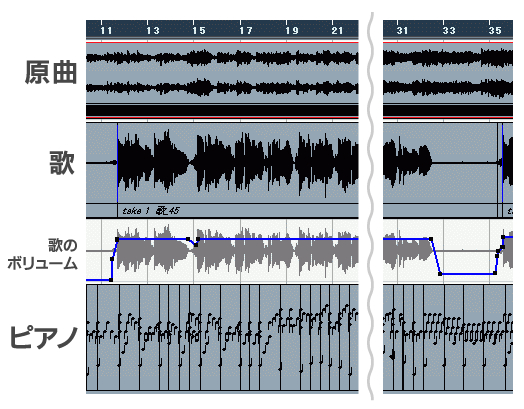
「歌のボリューム」 トラックについてはあとで触れます。
さて、とりあえずこれで Cubase のトラック構成の全体像が見えてきたということにして、最後にもうひとつだけレコーディング準備としてやっておかなければならないことがある。
録音レベルの調整
それは、ボーカルの録音レベルの調整。ボーカルに限らず、すべて録音作業において最も重要なことは、録りたい音を、できるだけ高いレベルで録音すること だ。詳細に書くなら、「不要な音やノイズはできるだけ小さく抑え、録りたい音をできるだけ大きく録ることで S/N比 を稼ぐ」ということになる。
再び、[4箇条の2. ノイズは小さく、音は大きく] です。
S/N比 は Sound/Noise比 のことで、音とノイズがどのくらいの割合で録音されているかを表す値。録りたい音に対してノイズは少なく、というさっきの話をそのまま数字にしたような指標だ。もちろんこれが大きいほど音質がいい (=ノイズが少ない)、ということになる。
ノイズを減らす方法はたくさんあって、とてもここにすべて書ききれるものではないんだけど、例えば 「ボーカル録り」 のところに書いたように、マイクの位置や向きに気をつけることでノイズを減らしたり、コンプの解説のところに登場したエキスパンダーのようなノイズを減らす機能のあるエフェクターを使ったりするほかに、ケーブルを高品質なものにする、とか、他の電子機器の電磁波の影響を受けにくい配線をするようにする、とか、宅録でもノイズ対策は色々とやれることがある。
誰かが言ったように、まさに 「録音はノイズとの戦い」 です。
一方、S/N のS=サウンド を稼ぐには、とにかくギリギリまで録音レベルを上げること。それしかない。録音レベルを調整できる場所はいくつかあるんだけど、基本は 「音の出所に近い場所でできるだけ稼ぐ」 ことだ。この場合は、音の出所=マイクが拾った音は、 ミキサー → コンプ → インターフェイス の順で伝達されることから、経路上、マイクに一番近いミキサーでできるだけ大きく音を拾えるように、ミキサーの入力レベル (=ゲイン) の調整をすることが重要だ、ということになる。
ただし、ゲインを上げ過ぎると音が歪んでしまってマズイので、それにも注意が必要だ。音が歪む、音が割れる、オーバー・ゲインなど、色々な表現をされる現象だけど、これは一般的に、録音レベルの不足で音質が悪くなるよりもさらに悪い、絶対に避けなければならないもの とされている。
上げすぎず、下げすぎず、適度なレベルで録音をするのが大事だってことなんですが、これがそんなにはいかないから苦労するんです。
さて、以上のことを踏まえた上で、録音レベルの調整がうまくいったかどうかを誰にでも判別できる方法がある。ズバリ、ソフト上で波形を見ればいいのだ。
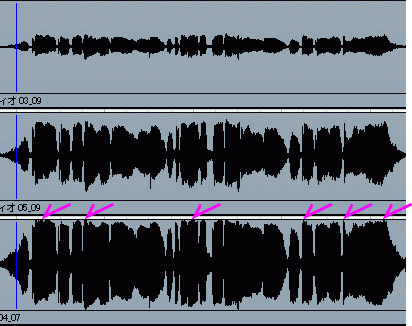
これは同じ音源をゲインを変えて録音したもので、上が、まだ録音レベルを上げる余裕がある波形、真ん中が適正、下がレベルを上げ過ぎ=オーバー・ゲインの場合だ。下の図で、紫の矢印のところで波形が限界レベルを超えていて(= クリップする 、と言います)、実際に音を聞くと、そこのところで 「プチ」 とか 「ブチ」 とかいう音がして音が歪んでいるのがわかる。
見た目にも、真ん中が一番録音状態のいい音だっていうのが何となくわかると思います。また、実際には、アナログとデジタルの場合では、このクリップしたときの音(=クリップ音)が違いますが、イメージとして、クリップする=ブチッ! です。
では具体的何に注意すればいいかと言うと、一番レベルの高いところ(波形の大きいところ)が、限界レベル(天井)の少し手前になるように調整する のだ。ちょうどこれは、修学旅行の記念撮影で、最後列の一番背の高い子の頭が、写真の上の端で切れないように気をつけるのと同じ要領だ。
お、これはわかりやすい!
ついでに同じ例えを使うと、もしそのクラスに一人だけ極端に背の高い子がいたら、「あのー、キミ、悪いんだけど、少しだけ中腰になってくれるかな? そしたらみんなの顔が少しだけ大きく録れるんだ」 ・・・というのと同じ要領で、大きな音を少し小さく抑えたり、天井に当たってしまった波形の部分の音を強制的にカットするのが、コンプであり、リミッターであり、これによって全体の平均レベルが底上げされ、結果的に音質も上がるというわけなのだ。
おー、ますますわかりやすい!
と、いうわけで、録音をするときには、こうやって録音した波形を見ながらレベルの調整をするといいってわけで、「それなら誰でもできる!」 と思いがちだけど、実は落とし穴があって、それは 「音が伝達する過程で経由するすべての機材で、ゲイン問題は発生する 」 ということだ。具体的には、さっきミキサーでしっかりゲインを調整すべし、と書いたけど、ミキサーからバス経由でコンプに音が到達した時のコンプ側のゲインの調整がまずいと、ゲイン不足になったり、オーバー・ゲインになって音が歪んだりするし、同じように、コンプからバス経由でミキサーに戻ったときと、ミキサーからオーディオインターフェイスに音が入ったときにも本当はゲインの調整は必要なのだ。そういうわけで、結局、波形を見て確認できるのは、最終的に音がオーディオインターフェイスに入った時のゲインが適切だったか、ということだけなのだ。だから、途中のどこかでオーバー・ゲインが起こって音が歪んでも、どこで歪んだか、というのはわからないので、結局最後は自分の耳で録音した音を聞いて判断するしかない、ということになる。
んー、元も子もない結論ですが、仕方ありません。音の世界は耳でしか判断できないからこそ難しいってわけです。それでもパソコン上の波形が視覚的な助けになるのは事実です。
いざ、レコーディング
以上が準備できれば、あとはいよいよレコーディング開始だ。とはいっても、録音ボタンをポンッと押すだけ。ピアノと歌がしっかり練習できていれば、レコーディングはすぐに始められる。レコーディングはもちろん一発勝負なので、ステップレコーディングやらパンチ・インがどうのこうのっていう作業はここでは不要。 ただひたすら、録音ボタンを押しては弾き、間違えたら Undo してタイムラインを最初に戻し、また録音・・・ その繰り返しだ。
忘れられてそうなので念のために書くけど、レコーディング時には、リモコン操作で 2台のカメラの録画もスタートさせている。ただし、映像のほうは、弾き間違えてもいちいち止めて巻き戻したりせず、テープが終わるまでは基本的にずっとカメラを回し続けているので、失敗したときにがっくりきてる様子なんかがしっかりテープに残っている。
だいたい 「ファーッ○!」 とか 「シーッ○!」 とか 「マイゴッ!」 とか 「シャ○セ!(ドイツ語)」 とか、下品な悪態をついています。ときどき 「集中しろ、集中!」 とか、前向きなことも言ってますが。
ちなみに、一日に録るのは1曲だけで、続けてレコーディングするのは1時間までと決めている。1時間経ったらテープが終わるので、それを一旦巻き戻し、その間に小休止を挟む。で、次の1時間に突入するわけだけど、1日にレコーディングするのは2時間までにしている。つまり、一度テープを巻き戻して、それでもまたテープが最後まで行ってしまってOKテイクが録(撮)れなかったら、その日は終了で、翌日に持ち越し、となる。
僕の集中力とノドはそのくらいしか持たないみたいです。欲張ってもダメだってことが何度かやってわかりました。
レコーディング後
・・・料理番組みたいに、実際一番時間のかかる部分をすっ飛ばしますが。
無事OKテイクが録れたので録音+録画を終了して忘れないように 「保存」 をします。次、MIDIのピアノ・トラックの出力を、The Grand 2 に差し替えて、ここから先はカシオのエレピ音とはおさらば。で、はじめから再生して、うまく録れているかどうかをチェックする。歌トラックがレコーディング・モードになっていなくて、ピアノだけが録れてしまった・・・なんてこともなきにしもあらずなので。
レコーディング中も、録音している音の波形を画面で見れるようにしておくと安心。それから、録画したビデオも再生しておいて、ノイズが混じっていないかとか、ちゃんと録画されていたかをチェックしておくと万全です。「ピアノ難民を救え!」では音と映像がセットでないとまったく価値がありませんので。 ・・・でも、この録画チェックはときどきパスします。大丈夫だろうってことで。
録音・録画ともにバッチリなら、いよいよミックス・ダウンの作業に入る。






 次は
次は